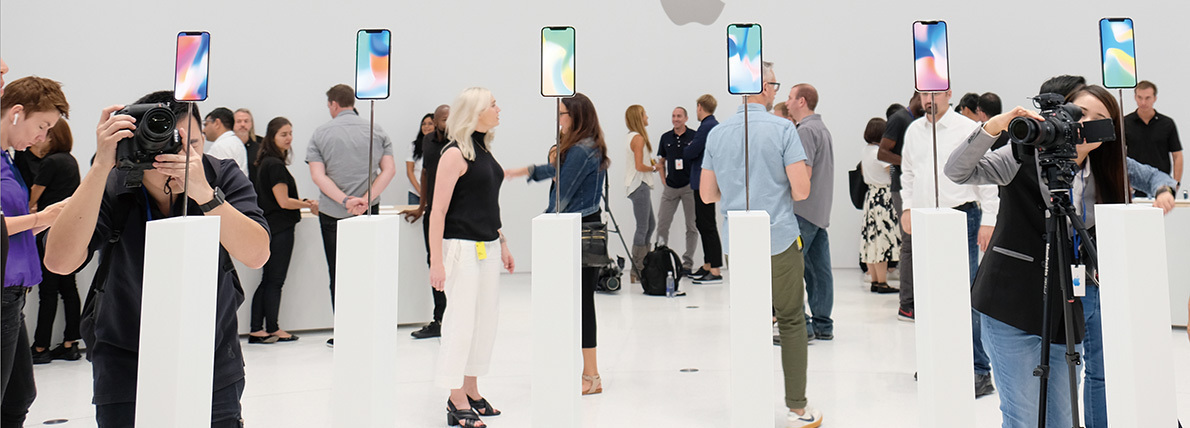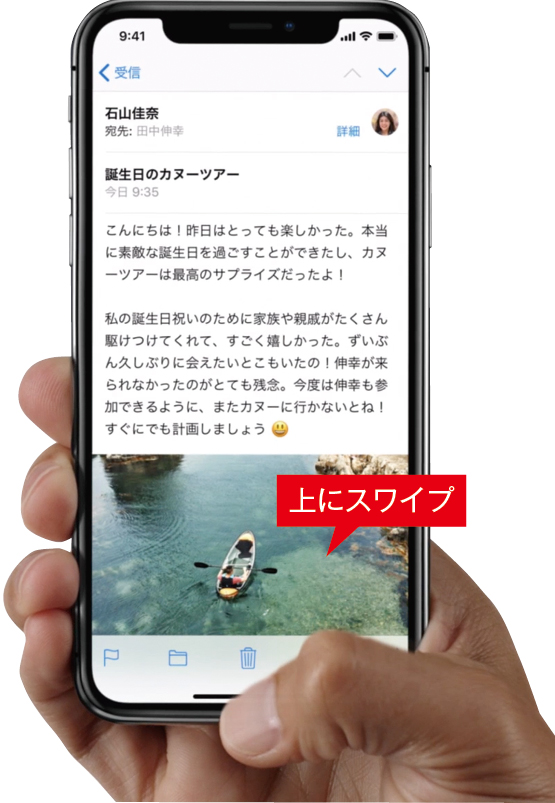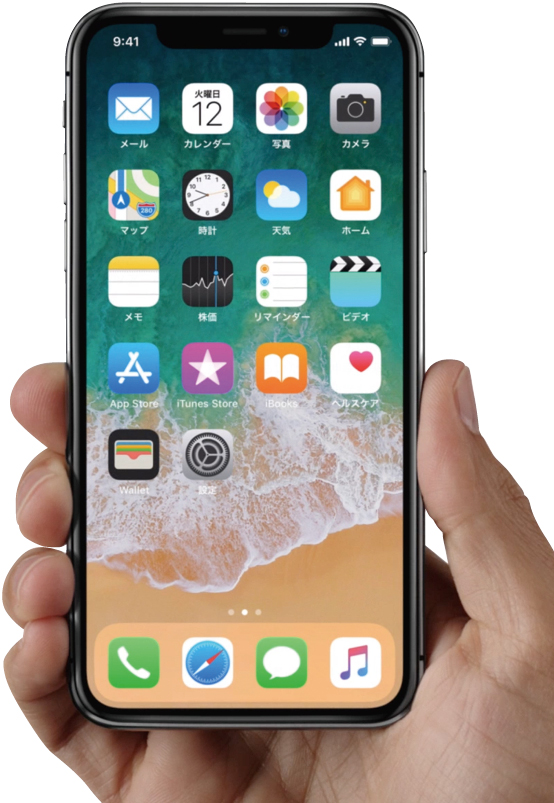2017.10.12
ジェスチャが大幅変化
iPhone Xのユーザインターフェイスでもっともインパクトのある変更が「ホームボタン」の廃止です。iPhoneはこの10年の間にクリック感のある物理ボタンから「タップティックエンジン(Taptic Engine)」を搭載した感圧式センサのボタンへ変更しました。しかし、装置こそ変化してきましたが、大型のマルチタッチディスプレイに1つだけある丸いホームボタンという組み合わせは最新のiPhone 8/8プラスまで引き継がれてきました。このホームボタンはiPhoneのイメージを象徴するアイコン的な役割もあったので、全面ディスプレイとなったiPhone Xの姿に戸惑いを覚えた人も少なくないでしょう。
しかし、実際は指先のジェスチャ操作だけで、これまでのホームボタンと同じ役割を果たすことが可能です。ここでは代表的なジェスチャ操作と、本体両サイドにあるボタン操作について紹介します。
併用する場合にご用心
一番利用頻度の高いであろうホーム画面への移動は、画面の下部分にある横線のアイコンである「ホームインジケータ」を下から上方向に親指で素早くスワイプするだけで移動できます。一見難しく感じられるかもしれませんが、数回繰り返してみれば思いのほかすぐに慣れてしまうものです。iPhone 8/8プラスなど従来と同じホームボタンを搭載したモデルと同時に併用する場合は注意が必要ですが、それ以外であれば問題なく利用できるはずです。
また、マルチタスキングやコントロールセンターの表示もジェスチャを利用しますが、こちらはこれまでのボタン操作とは若干イメージが異なるので、iPhone Xの購入を検討している人は覚えておくとよいでしょう。さらに、Siriやアップルペイの呼び出しなどサイドボタンを活用する操作もあります。今のうちに理解しておきましょう。